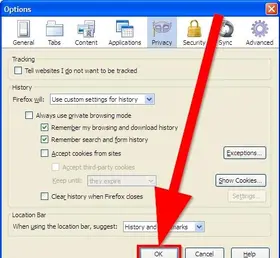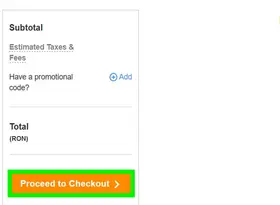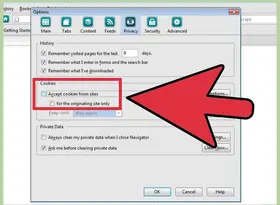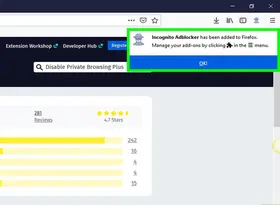怎么通过Windows防火墙拦截程序
答案未评审
修改时间
浏览量
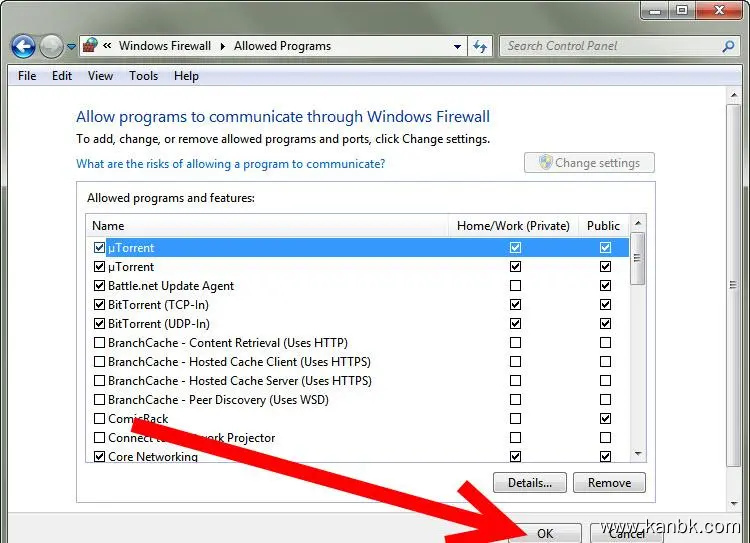
要通过Windows防火墙拦截程序,你可以按照以下步骤进行操作:
打开Windows防火墙:点击开始菜单,并在搜索框中输入“Windows防火墙”。从搜索结果中选择“Windows Defender防火墙”或“Windows防火墙”来打开防火墙设置。
选择“高级设置”:在防火墙窗口中,你将看到左侧的导航栏。选择“高级设置”,这将打开Windows防火墙高级安全性的设置界面。
创建入站规则:在高级安全性设置界面中,你将看到“入站规则”选项。右键点击“入站规则”并选择“新建规则”来创建一个新的规则。
选择规则类型:在新建规则向导中,选择适当的规则类型。如果你想拦截特定程序,选择“程序”;如果你想拦截特定端口,选择“端口”;如果你想拦截特定IP地址范围,选择“自定义”等。
配置规则设置:根据你的需求,配置规则设置。这将包括指定要拦截的程序路径、端口号或IP地址范围,以及规则生效的条件(例如所有连接、特定协议等)。
指定拦截行为:在规则向导的下一步中,选择要采取的动作。如果你希望程序被阻止,并且无法建立连接,选择“拒绝连接”或“拒绝连接并通知”。
命名和描述规则:为你的规则提供一个名称和可选的描述,以便更好地识别和管理规则。
完成规则设置:完成规则向导并保存新建的规则。Windows防火墙将根据你所配置的规则来拦截相应的程序、端口或IP地址范围。
需要注意的是,配置防火墙规则时要小心操作,以免错误地拦截了重要的程序或网络连接。确保在创建规则之前,你对程序或端口的拦截行为进行了仔细评估,并在必要时备份重要数据。
此外,Windows防火墙只是网络安全的一部分,建议结合其他安全措施(如使用安全的密码、定期更新操作系统和应用程序等)来确保计算机的整体安全性。